●通过设置连接打印机 驱动程序安装完成后,接下来要做的就是通过设置,将HU-1680n无线设备服务器同打印机建立联系。 HU-1680n无线设备服务器的驱动安装结束后,会自动弹出如下图所示的“控制中心”界面。此时,我们可以看到同该设备连接的打印机HPP1108已经出现在了界请看如下
●通过设置连接打印机
驱动程序安装完成后,接下来要做的就是通过设置,将HU-1680n无线设备服务器同打印机建立联系。
HU-1680n无线设备服务器的驱动安装结束后,会自动弹出如下图所示的“控制中心”界面。此时,我们可以看到同该设备连接的打印机HPP1108已经出现在了界面上。接下来,配置设备服务器,并对IP地址进行更改。

HU-1680n无线设备服务器控制中心界面
双击控制界面中的“HU-1680n-192.168.1.100”,计算机会通过浏览器进入HU-1680n无线设备服务器IP地址所在的网页,即192.168.1.100(如下图所示)。点击栏中的“配置”按钮,对服务器进行设置。



HU-1680n无线设备服务器的设置界面
在此需要注意的一点的是,点击自动获取IP,是为了确保打印机和计算机处在同一网络中,以便计算机搜索HU-1680n打印服务器。用户也可以根据自己对网络的了解,输入固定IP。点击“提交”按钮,之后界面上会弹出“服务器设备正在进行重新启动”的提示,经过短暂的等待后,服务器IP便修改成功了。
紧接着,我们便可看到控制界面中HU-1680n的IP地址已更改为自192.168.1.100动获得的地址:192.168.4.106。值得一提的是,当设备服务器IP跟计算机处于同一网段时,列表中所显示的设备服务器名称为蓝色,并会自动刷新所连接的打印机的名称和状态。
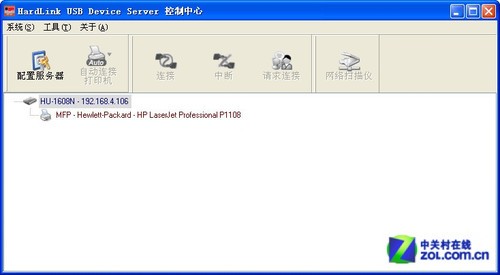

HU-1680n无线设备服务器同计算机处在同一网段
选择打印机,点击“连接”,系统将自动发现新硬件,运行打印机驱动安装程序。如果计算机中已存有打印机驱动程序,系统将自动完成安装。而倘若没有驱动程序,则需要用户将通过驱动光盘将驱动程序手动安装在打印机上。

安装好的打印机将出现在已安装的打印机列表
打印机的驱动正式添加后,设置自动连接打印机,以便实现多台电脑共享。选择“自动连接打印机”中的“设置自动连接打印机”。选择使用的打印机,点击“应用”。设置完成后,需务必点击“中断”,如果没有中断极有可能影响其他电脑的使用。
tags:192.168.1.10